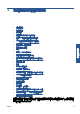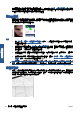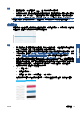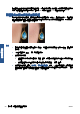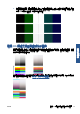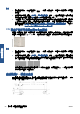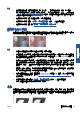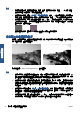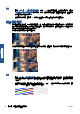HP Designjet T2300 e Multifunction Printer Series-Troubleshooting Image Quality Guide
動作
1.
提高掃描器解析度(若是掃描請使用「最高」品質,若是影印則使用「最佳」),然後再次掃描。
如果可以,請將原稿旋轉 90 度後再重新掃描。
2. 如果問題仍然存在,請依「
位於第 34 頁的掃描器維護」所述,清潔並校準掃描器。使用高解析
度再次掃描(若是掃描請使用「最高」,若是影印則使用「最佳」),然後檢查問題是否已消失。
3. 如果問題仍然存在,只要分析診斷圖的圖樣 6 和 8(A 到 E),就能診斷此問題。每一端的上下側
(下列範例中的右圖),黑色水平線都出現稍微變色的現象。通常,上側看起來偏紅色,下側則偏
藍色或綠色,但也可能相反。
如果您看見此現象,請致電 HP 支援中心並回報「校準後出現色散問題」。
深色或淺色區域遭到裁切
有時候,您會看見其中一個圖件的掃描檔案或複本,在淺色和/或深色區域中遺漏細節,如下列範例所
示:左圖是原稿,右圖是掃描檔案。
影像版權所有 © www.convincingblack.com,經授權重製。
動作
1.
如果您要影印,而原稿是列印在相片紙上,當您將原稿影印到霧面紙上時,可能會出現此問題。不
過,您可以執行印表機色彩校準(請參閱「使用您的產品」),以及降低對比度和背景清除,以嘗
試改善結果;如果您在掃描檔案中發現此問題,也可以嘗試同樣的解決方法。
2.
如果問題仍然存在,請使用較高的解析度(若是掃描請使用「高」或「最高」,若是影印則使用
「正常」或「最佳」),再次進行掃描或影印。將內容類型設為「影像」,並且確定在前控制面板
中選擇的原稿類型確實符合原稿的紙張類型(白色、相紙、再生或半透明)。如果不確定類型,請
選擇相紙。
3. 如果問題仍然存在,請依「
位於第 34 頁的掃描器維護」所述,重新校準掃描器。校準掃描器
前,請務必清潔維護頁,並且檢查維護頁是否未受損(若有受損,請致電 HP 支援中心並索取一份
新的維護頁)。校準完成後,請重新掃描原稿。
4. 如果問題仍然存在,請分析診斷圖的圖樣 16(A 到 E):如果您能夠區別所標明之上下臨界值以
外的亮度等級,表示掃描器沒有問題。以下提供一些運作正確及不正確的範例。
24 第 3 章 疑難排解掃描品質問題 ZHTW
掃描品質問題